Μετατρέψτε το DVD σε WMV με το Tipard DVD Ripper για Mac
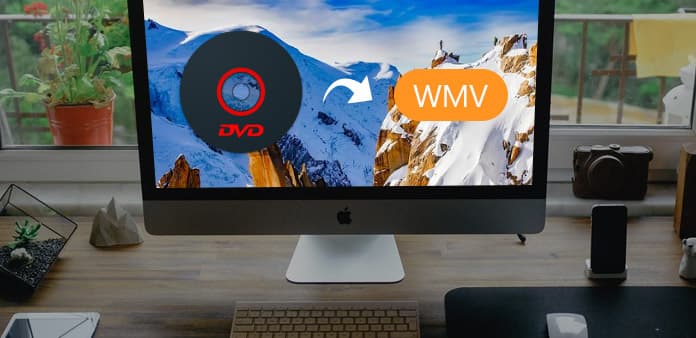
DVD Ripper για Mac είναι ένα εξαιρετικό Mac DVD σε WMV εργαλείο.
Πώς να χρησιμοποιήσετε το Tipard DVD Ripper για Mac
Εγγραφείτε και εγκαταστήστε το Tipard DVD Ripper για Mac
Κάντε λήψη και εκτελέστε το αρχείο εγκατάστασης. μετά την εγκατάσταση, ξεκινήστε το DVD Ripper για Mac, μετά πληκτρολογήστε το όνομα χρήστη και το σωστό κλειδί εγγραφής και, στη συνέχεια, κάντε κλικ στο κουμπί "Εγγραφή".

Φόρτωση αρχείου DVD
Τοποθετήστε οποιοδήποτε δίσκο DVD ή φάκελο που θέλετε να μετατρέψετε κάνοντας κλικ στο "Load DVD Rom" / "Load DVD Folder" / "Load IFO Files" κάτω από το αναπτυσσόμενο μενού "File" ή απλά κάντε κλικ στο κουμπί "DVD Plus" στην κύρια διασύνδεση.
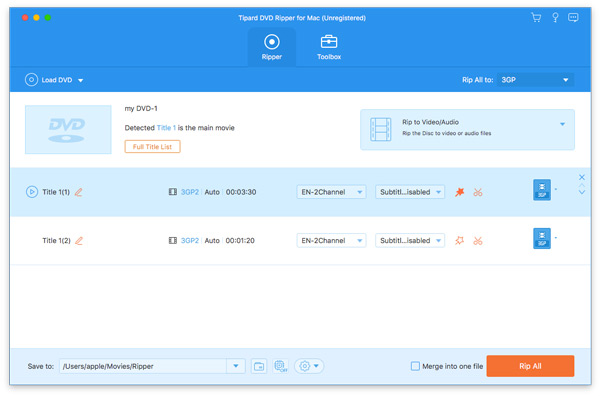
Επιλέξτε μορφή εξόδου WMV
Με βάση τις μορφές που υποστηρίζονται από τις φορητές συσκευές σας, μπορείτε να επιλέξετε την κατάλληλη μορφή εξόδου για την ταινία από τη στήλη "Προφίλ" και να ορίσετε μόνοι σας τον φάκελο προορισμού. Επιτρέπεται επίσης να επιλέξετε το προτιμώμενο κομμάτι ήχου και υπότιτλους για το βίντεό σας σύμφωνα με τον εαυτό σας.
Υπάρχουν πιο λεπτομερείς ρυθμίσεις βίντεο και ήχου που παρέχονται από αυτό το Mac DVD Ripper που μπορείτε να ορίσετε, όπως Video Encoder, Frame Rate, Ανάλυση, Bitrate και Κωδικοποιητής ήχου, Κανάλια, Bitrate, Δειγματοληψία κ.λπ. τις δικές σας παραμέτρους και επιλέξτε τον προτιμώμενο Aspect Ratio ελεύθερο. Το καλά προσαρμοσμένο προφίλ μπορεί να αποθηκευτεί εύκολα ως "User-Defined" για μελλοντική χρήση.
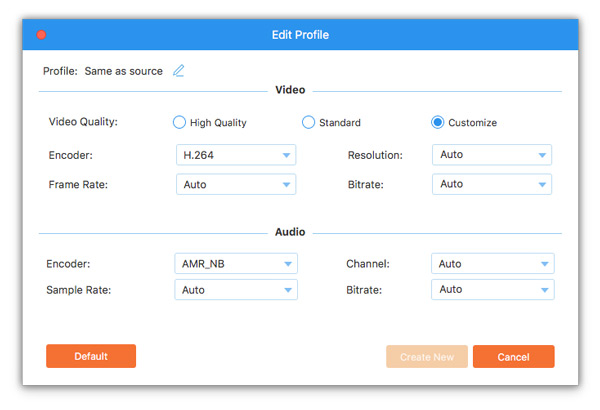
Ξεκινήστε τη μετατροπή
Κάντε κλικ στο κουμπί "Μετατροπή" για να αρχίσετε να αντιγράφετε DVD σε WMV σε Mac.

- Μπορείτε να συμπαθείτε αυτά τα σχετικά άρθρα
- Πώς να αντιγράψετε ένα DVD με το Handbrake

Είστε σε θέση να rip ένα DVD με χειρόφρενο, αλλά όχι winx DVD Ripper.
- Πώς να μετατρέψετε DVD σε βίντεο HD με 1080P

Χωρίς winx DVD Ripper, μπορείτε επίσης να μετατρέψετε DVD σε HD βίντεο όπως θέλετε.



